oppo手机如何改成滑屏操作?滑屏功能设置教程
要将OPPO手机改成滑屏操作,主要涉及系统手势导航的设置,部分机型还支持第三方工具实现自定义滑屏效果,以下是详细操作步骤、注意事项及相关说明:
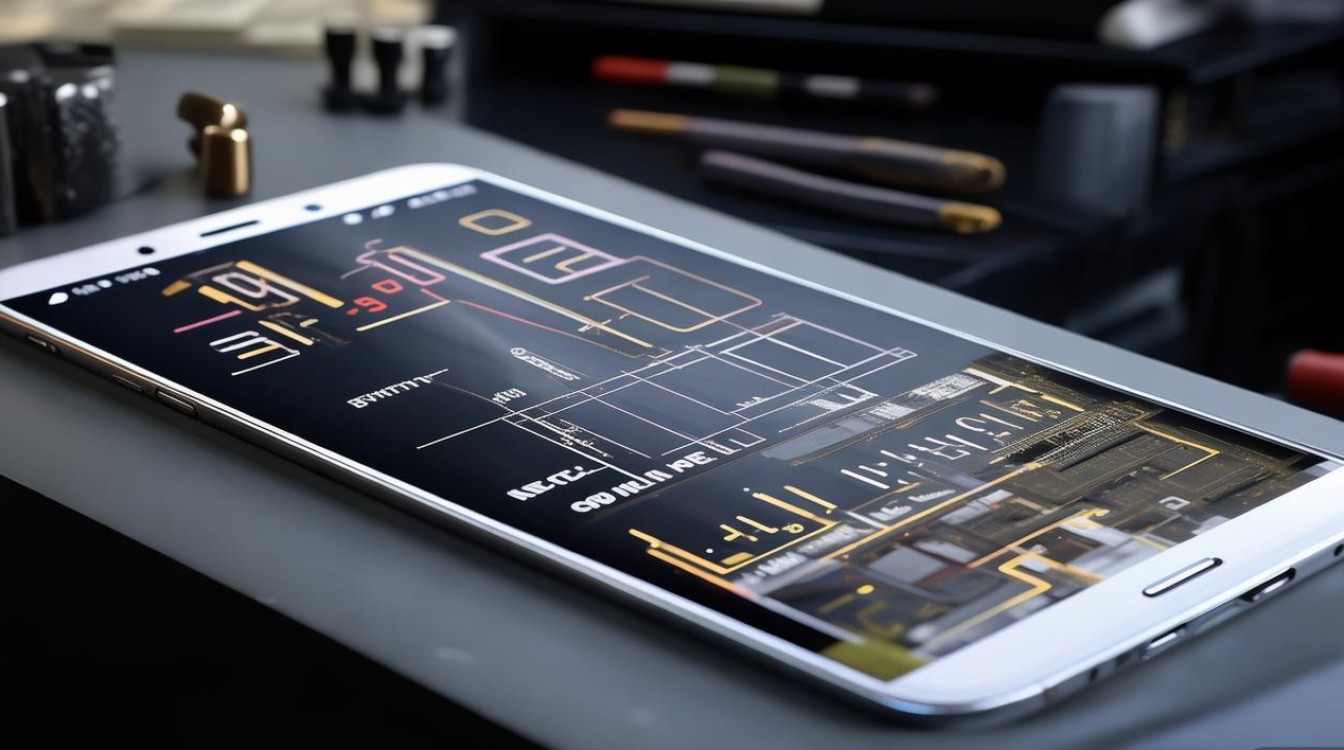
通过系统设置开启手势导航
OPPO ColorOS系统(基于Android开发)默认支持滑屏手势操作,用户可通过以下步骤启用或调整:
- 进入设置:在桌面或应用 drawer 中找到“设置”图标(齿轮状),点击进入。
- 导航至系统设置:向下滑动,选择“系统管理”或“直接找到“系统”选项(不同ColorOS版本名称略有差异)。
- 选择导航方式:在系统中点击“导航键”或“系统导航方式”。
- 启用手势操作:在提供的导航选项中(如“三键导航”“手势导航”“隐藏式手势导航”),选择“手势导航”,部分ColorOS 11及以上版本还支持“隐藏式手势导航”,需从屏幕底部左右两侧向内滑动返回,从底部中间上滑返回多任务。
自定义滑屏灵敏度与功能
部分OPPO机型允许进一步调整手势参数:

- 调整返回灵敏度:在“手势导航”设置中,找到“返回手势灵敏度”选项,通过滑动条调节滑屏响应速度(数值越高响应越快)。
- 开启全局手势:在“系统设置”中搜索“全局手势”,可设置从屏幕左右边缘滑动启动应用(如打开相机、手电筒等)。
- 多任务手势:上滑并停顿(部分机型需上滑后左右滑动)可打开多任务界面,支持应用预览和关闭。
使用第三方工具实现高级滑屏功能
若系统功能无法满足需求,可通过第三方工具自定义滑屏逻辑(需开启“开发者选项”和“安装未知来源应用”):
- 推荐工具:如“悬浮手势”“手势精灵”等,需从官网或可信应用商店下载。
- 配置滑屏动作:以“悬浮手势”为例:
- 打开应用后,点击“新建手势”。
- 在屏幕上绘制滑屏轨迹(如从左上到右下)。
- 绑定功能(如打开应用、返回桌面、调节音量等)。
- 保存并启用手势,后台运行即可生效。
- 注意事项:第三方工具可能存在兼容性问题,建议优先选择适配OPPO机型的应用,并注意开启权限管理中的“自启动”和“后台运行”权限。
不同ColorOS版本的差异
| ColorOS版本 | 支持的手势类型 | 设置路径差异 |
|---|---|---|
| ColorOS 7及以下 | 基础三方向滑屏(返回、home、多任务) | 设置→辅助功能→导航方式 |
| ColorOS 11-12 | 隐藏式手势+自定义灵敏度 | 设置→系统→系统导航→手势导航 |
| ColorOS 13及以上 | 全局手势+应用内滑屏适配 | 设置→系统→导航方式→手势导航+全局手势 |
常见问题解决
- 滑屏无响应:检查屏幕是否有贴膜遮挡(建议使用原厂或高透贴膜);重启手机;进入“设置→系统→重置设置→重置所有设置”(不会删除数据)。
- 第三方工具失效:确认是否关闭了“省电模式”或“后台冻结”;更新工具至最新版本;检查系统更新是否覆盖了手势权限。
相关问答FAQs
Q1:OPPO手机如何实现从屏幕任意位置滑屏返回?
A:目前OPPO系统仅支持从屏幕左右边缘或底部特定区域滑屏返回,若需全局滑屏,可借助第三方工具(如“悬浮手势”),通过绘制全局滑屏轨迹并绑定返回功能实现,但可能影响系统流畅性。

Q2:更新系统后滑屏功能异常怎么办?
A:首先进入“设置→系统更新”,检查是否有补丁修复;若问题持续,可尝试“设置→系统→重置设置→重置所有设置”,或备份数据后恢复出厂设置(注意提前保存重要数据),若为第三方工具导致,卸载后重装或更换替代工具。
版权声明:本文由环云手机汇 - 聚焦全球新机与行业动态!发布,如需转载请注明出处。


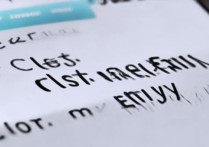

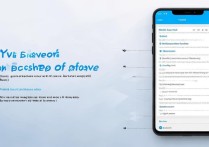







 冀ICP备2021017634号-5
冀ICP备2021017634号-5
 冀公网安备13062802000102号
冀公网安备13062802000102号